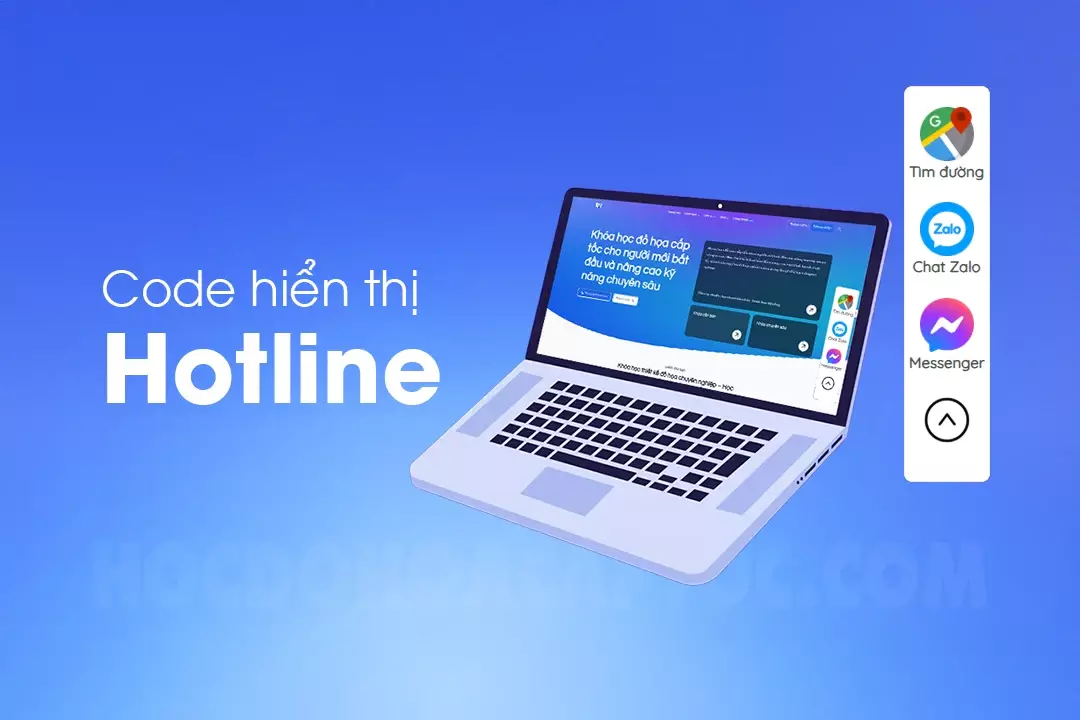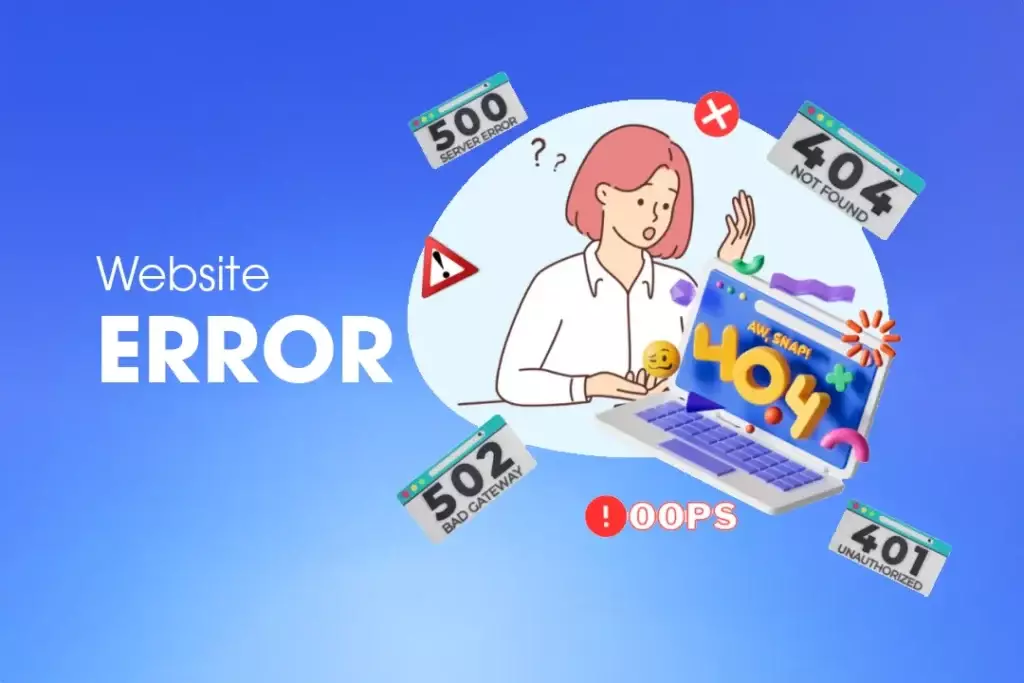Hướng dẫn cài đặt ban đầu cho người sử dụng 3DS MAX
I. THIẾT LẬP ĐƠN VỊ ĐO
Bước 1: Vào Menu → Customize → Units setup → sau đó một bảng hộp thoại mới xuất hiện.

➦Bài viết liên quan
Khi chuyển về đơn vị tất cả chúng ta sẽ đưa về kích thước chuẩn là Milinetters rồi chọn ok.

II. CÀI ĐẶT CHUNG
Cài đặt chung: Vào Menu → Customize → Preferences sau đó cài đặt như trong hình ảnh dưới đây.

Chú ý: Mục này để vừa phải nếu để lớn quá sẽ khiến máy chạy nặng nên để tầm 50 là thoải mái
III. Thiết lập nút chức năng mà chúng ta thường hay sử dụng.

Các bạn thao tác chọn theo thứ tự như hình. Chọn 1 → 2 →3 rồi chọn Show butom (Hiển thị công cụ lên) ngay lập tức phần phía trên sẽ có 1 bảng hiện ra:

Bước tiếp theo các bạn sẽ chọn Configure Modifier Sets. Kéo những công cụ chúng ta hay dùng đưa vào ô vừa hiển thị. Chúng ta sẽ có những công cụ mà chúng ta hay dùng ở đây.

IV: Cách hiển thị toàn bộ các thanh công cụ trong khi vẽ để thao tác dễ dàng hơn.
Các bạn mở 3DS Max lên. Khi các bạn đã vào bên trong giao diện của 3DS Max các bạn kích vào mũi tên như hình dưới đây. Thì toàn bộ những công cụ nâng cao của 3DS max sẽ xổ hết ra toàn bộ

Công cụ này có gì khác.
- 1 trong những điểm nổi trội ở công cụ này là: Giao diện trực quan dễ sử dụng. Nhất là cho những người nào mới bắt đầu sử dụng 3DS Max
- Có hình ảnh để mô tả công cụ có những chức năng gì.
- Thể hiện những phím tắt cụ thể.
- Mô tả rõ công cụ này làm gì sử dụng như thế nào nhưng bằng tiếng anh
- Cái này có 1 nhược điểm là. Khi chúng ra mở rộng ra thì vùng nhìn của chúng ta sẽ bị hẹp lại.
V: Các bước chuyển vật liệu mặc định từ 3DS MAX sang vật liệu mặc định là Vray

– Mở 3DS Max → Custom UI and Defaults switcher

Hộp thoại mới hiện ra. Mặc định 3DS Max sẽ chọn là bảng vật liệu của 3DS Max

- Bây giờ chúng ta sẽ nhấn chọn cột bên trái là vray và cột bên phải chúng ta sẽ chọn DefaultUi hoặc có thể chọn giao diện sáng tối ở cột bên tay phải bên dưới rồi chọn Set.
- Khi các bạn chọn Set xong 3DS MAX sẽ bắt khởi động lại để áp dụng bảng vật liệu mới.

- Để mở bảng vật liệu trong 3DS Max các bạn nhấn phím M hoặc nhấn vào biểu tượng

- Đây là bảng vật liệu bằng vray mới mà chúng ta vừa chuyển đổi

- Để vật liệu hiển thị được nhiều hơn như hình bên dưới bạn kích chuột phải vào giữa khung hình sau đó chọn vào phần 6×4 Samle Windown thì ngay lập tức khung của chúng ta sẽ nhiều hình hơn.

Mọi ý kiến đóng góp, thắc mắc bạn vui lòng comment bên dưới để được giải đáp.
➦Bài viết liên quan
➧ Hãy đăng ký kênh youtube để tham gia học online cùng chúng tôi.
Chúc các bạn thành công.